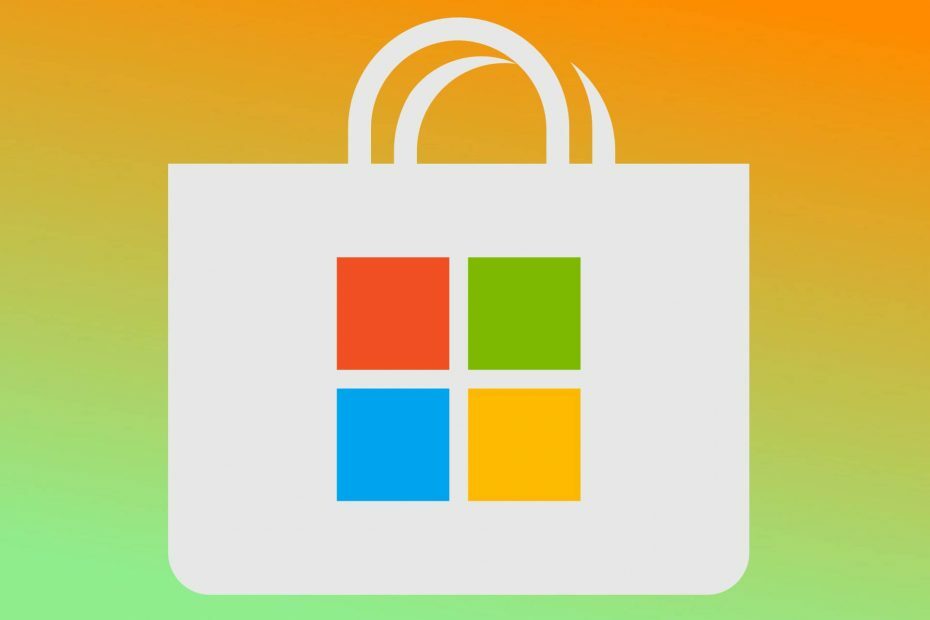- חנות מיקרוסופט מהווה מקור נהדר לתוכניות ומשחקים חדשים עבור Windows 10, כך ששימוש בו יכול להביא יתרונות גדולים.
- אם אינך אוהב להשתמש ב- Microsoft Store, עיין במאמר זה דרכים אחרות אתה יכול להשיג את אותם אפליקציות ומשחקים.
- אם אתה מחפש תיקונים נוספים לשגיאות נפוצות של Microsoft Store, בדוק הדף הזה.

תוכנה זו תשמור על מנהלי ההתקנים שלך, ובכך תשמור עליך מפני שגיאות מחשב נפוצות ותקלות חומרה. בדוק את כל הנהגים שלך כעת בשלושה שלבים פשוטים:
- הורד את DriverFix (קובץ הורדה מאומת).
- נְקִישָׁה התחל סריקה למצוא את כל הנהגים הבעייתיים.
- נְקִישָׁה עדכן מנהלי התקנים כדי לקבל גרסאות חדשות ולהימנע מתקלות במערכת.
- DriverFix הורד על ידי 0 קוראים החודש.
חלק מהמשתמשים פרסמו ב- פורומים בערך 0x803fb107 חנות מיקרוסופט שְׁגִיאָה. שגיאה זו מתעוררת אצל חלק מהמשתמשים כאשר הם מנסים להוריד משחקים מחנות MS.
שגיאה 0x803fb107 היא בעיקרו חלונות 10 בעיה שמונעת ממשתמשים להוריד משחקים ואפליקציות אחרות מחנות Microsoft. עם זאת, משתמשים תיקנו את השגיאה הזו ברזולוציות להלן.
כיצד ניתן לתקן את השגיאה 0x803fb107 של MS Store?
1. צא וחזור אל MS Store
- לחץ על קיצור הדרך של חנות Microsoft תפריט התחלה.
- לחץ על כפתור החשבון בפינה השמאלית העליונה של חלון MS Store.
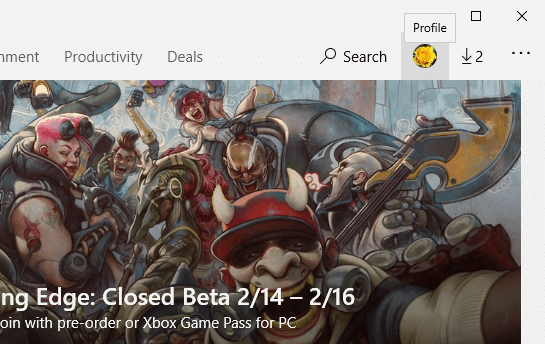
- בחר את החשבון שלך.
- לחץ על התנתק אוֹפְּצִיָה.
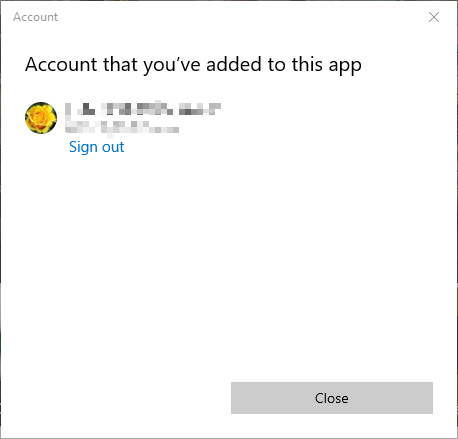
- ואז לחץ שוב על כפתור החשבון.
- נְקִישָׁה להתחברולאחר מכן בחר את החשבון.
- לחץ על לְהַמשִׁיך לַחְצָן.
2. פתח את פותר הבעיות של אפליקציית Windows Store
- לחץ על מקש Windows + מקש הקיצור S.
- הזן את מילת המפתח לפתור בעיות בתיבת החיפוש.
- ואז לחץ פותר בעיות הגדרות, שייפתח הגדרות כמו בתצלום המצוי ישירות למטה.
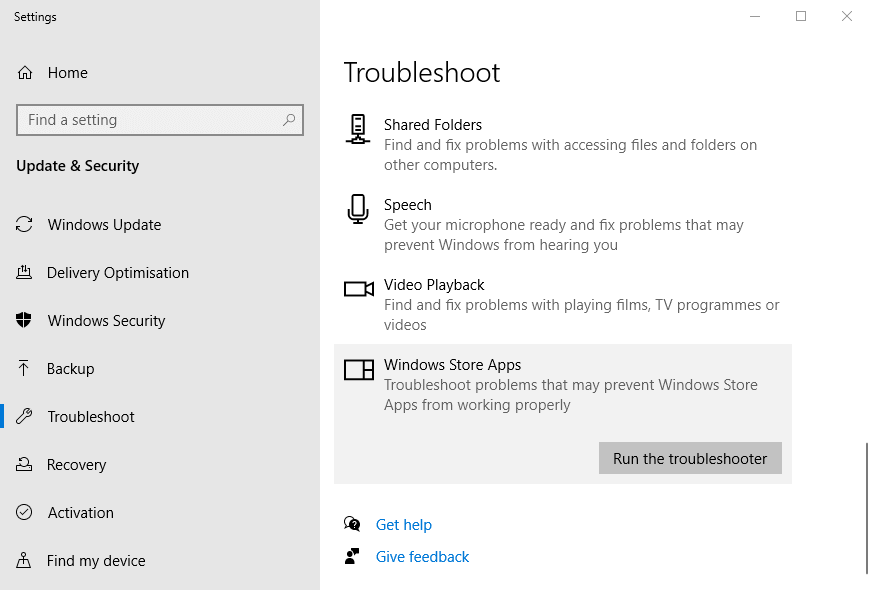
- בחר באפליקציות של Windows Store כדי ללחוץ עליו הפעל את פותר הבעיות לַחְצָן.
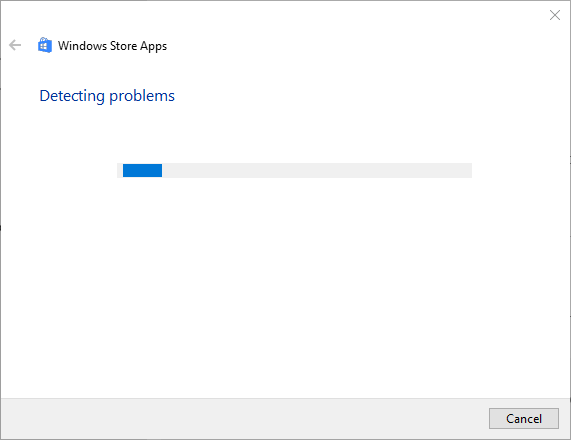
- נְקִישָׁה ישם את התיקון אם פותר הבעיות מספק פתרון פוטנציאלי.
3. אפס את המטמון של חנות Microsoft באמצעות שורת הפקודה
- לחץ התחל
- לחץ על הקלד כאן לחיפוש כפתור שורת המשימות.
- קֶלֶט cmd לחפש את שורת פקודה
- לחץ לחיצה ימנית על שורת הפקודה כדי לבחור את הפעל כמנהל אוֹפְּצִיָה.
- להיכנס wsreset.exe, ולחץ על מקש החזרה.
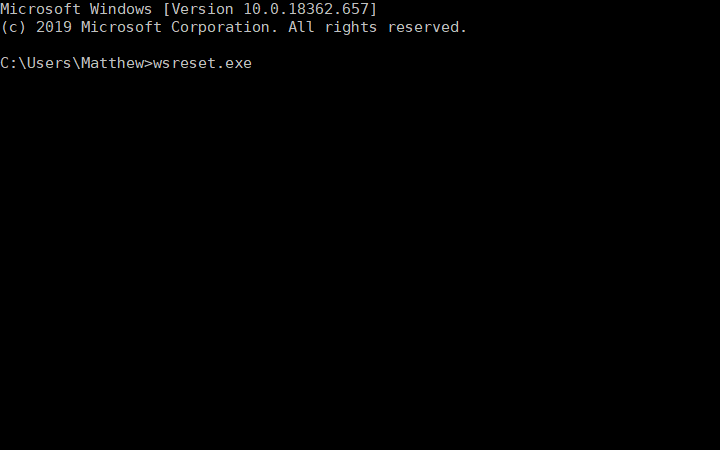
- הפעל מחדש את Windows 10 לאחר איפוס MS Store.
4. אפס את Microsoft Store באמצעות PowerShell
- פתח את תיבת החיפוש של Windows 10.
- הקלד את מילת המפתח פגז כוח בתיבת החיפוש.
- לחץ לחיצה ימנית על Windows PowerShell ובחר הפעל כמנהל כדי לפתוח אותו עם זכויות משתמש מוגברות.
- הזן את הפקודה הבאה:
- Get-AppXPackage -AllUsers -Name Microsoft. WindowsStore | Foreach {Add-AppxPackage -DisableDevelopmentMode-רשום "$ ($ _. InstallLocation) AppXManifest.xml" -Verbose}.
- אתה יכול להעתיק ולהדביק פקודה זו ב- PowerShell באמצעות ה- Ctrl + C ו Ctrl + V. מקשי קיצור.
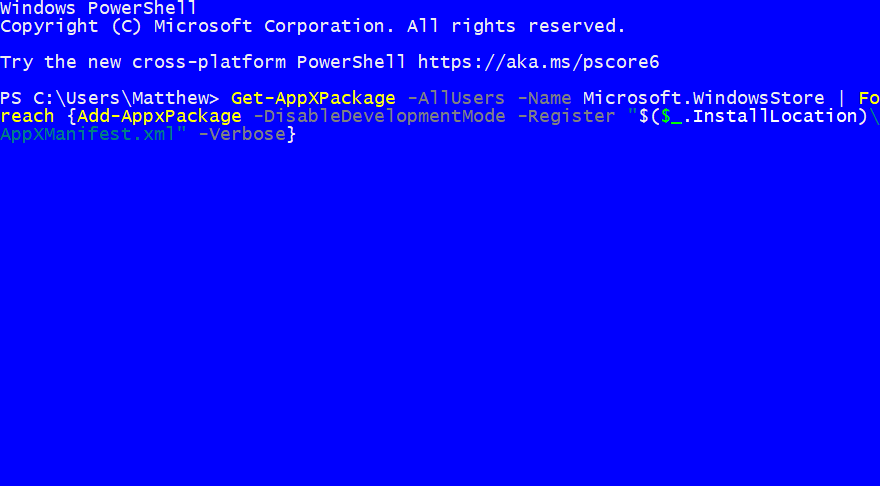
- אל תשכח ללחוץ להיכנס ליזום את הפקודה.
- לאחר מכן, אתחל מחדש את שולחן העבודה או המחשב הנייד שלך.
5. התקן מחדש את Windows 10
- פתח את כלי החיפוש והזן את מילת המפתח אִתחוּל בתיבת הטקסט.
- לחץ על אפס מחשב זה כדי לפתוח את ההגדרות כפי שמוצג ישירות למטה.
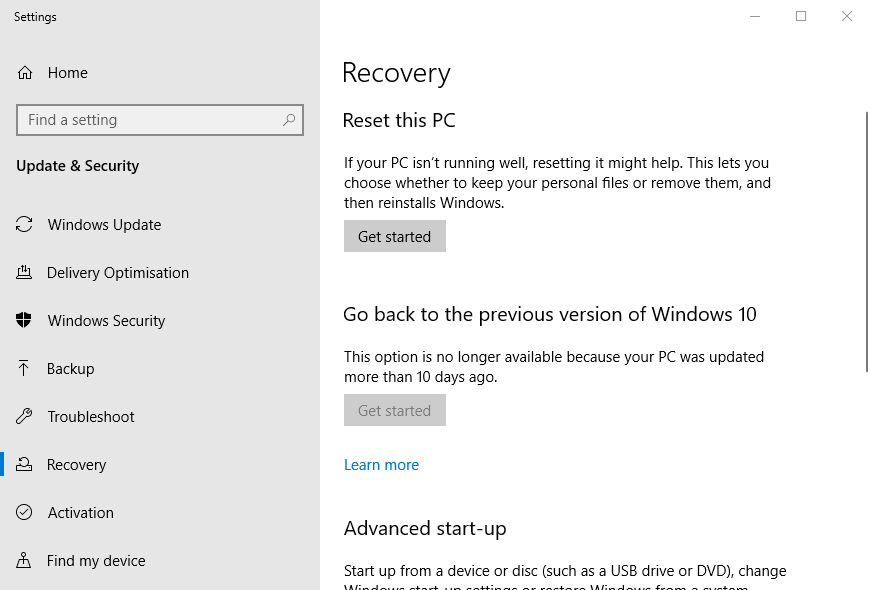
- ללחוץ להתחיל כפתור לפתיחת חלון איפוס מחשב זה.
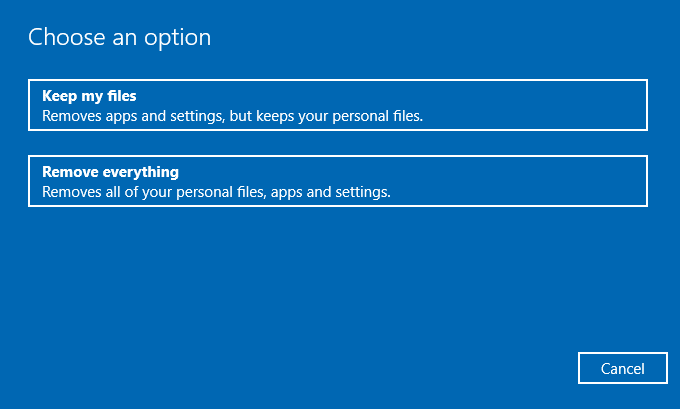
- בחר את שמור על הקבצים שלי אוֹפְּצִיָה.
- לחץ על הַבָּא כפתור להמשיך.
- נְקִישָׁה אִתחוּל.
הערה: לשיטה זו הסיכוי הגבוה ביותר להצלחה בתיקון הבעיה שלך, אך היא תביא לאובדן כל הנתונים שלך. ככזה, צור א גיבוי לפני שתמשיך בשיטה זו.
אנו ממליצים ללכת על פתרון יעיל ונוח יותר שיכול להחזיר את הגדרות Windows לערכי ברירת המחדל שלהם, מבלי להשפיע על נתוני המשתמש שלך.
השבת המערכת שלך למצב קודם יכולה לפתור מספר בעיות במערכת. דרך פשוטה יותר לשחזר את המערכת בצורה בטוחה היא באמצעות כלי מיוחד שיכול לעשות את כל העבודה בשבילכם.
רסטורו יסרוק את המחשב באופן אוטומטי לאיתור קבצים בעייתיים ויחליף את כל קבצי המערכת הקריטיים של Windows שאינם תקינים עם הגרסאות הקודמות שעובדות בצורה מושלמת.
כך תוכל לבצע פעולה זו:
- הורד והתקן את Restoro.
- הפעל את היישום.
- המתן עד שימצא בעיות כלשהן ביציבות המערכת.
- ללחוץ התחל בתיקון.
- הפעל מחדש את המחשב שלך כדי שכל השינויים ייכנסו לתוקף.
הכלי לשחזור המערכת המובנה יחזיר את Windows לגירסה קודמת, לכן אתה יכול לאבד כמה נתונים יקרים שנשמרו לאחר ביצוע נקודת השחזור. אתה תמיד יכול להחזיר את המערכת למצב לפני התיקון.
⇒ קבל רסטורו
הצהרת אחריות:יש לשדרג את התוכנית הזו מהגרסה החינמית על מנת לבצע כמה פעולות ספציפיות.
ברזולוציות אלה תוקנה שגיאה 0x803fb107 עבור משתמשים רבים. לכן, יש סיכוי חזק שהם יתקנו את אותה הבעיה עבורך.
ספר לנו איזו מהשיטות הנ"ל עבדה הכי טוב עבורך על ידי השארת הודעה בסעיף ההערות למטה.
![10+ המשחקים הלא מקוונים הטובים ביותר מחנות מיקרוסופט [הורד עכשיו]](/f/5ee018dd8ac4df093dee5a49f5e92363.jpg?width=300&height=460)